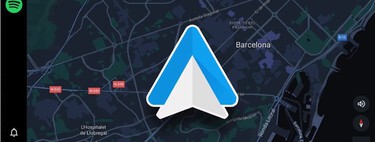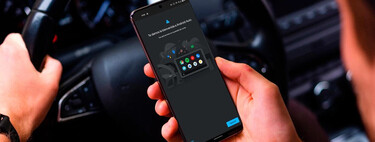Uno de los puntos fuertes de Android es su flexibilidad y si eres de esas personas que buscan una experiencia personalizada al extremo, entonces el modo desarrollador es para ti... también en tu coche con Android Auto. Si como yo, las opciones estándar te saben a poco, echa un vistazo a los ajustes del Modo Desarrollador de Android Auto que he configurado a mi gusto.
Cómo activar el modo desarrollador en Android Auto
Empecemos por el principio: las opciones del modo desarrollador de Android Auto (como el de Android), no están a la vista por defecto, sino que es necesario activarlas. ¿Cómo acceder al modo desarrollador? En 'Ajustes' > 'Acerca del teléfono' > 'Información de software' (el camino puede variar en función de tu modelo y fabricante) y allí da unos cuantos toques seguidos hasta que salga un mensaje de aviso de activación. Estamos dentro.
Para ir a estas opciones "pro", toca en el icono de los tres puntitos de la esquina superior derecha y entra en los 'Ajustes de desarrollador' para configuraciones extra.
 Entrar al menú de desarrollador una vez activado y opciones
Entrar al menú de desarrollador una vez activado y opciones
Como ves sobre estas líneas, el modo desarrollador ofrece unas cuantas opciones de personalización (aunque menos que Android a secas), si bien algunas se destinan a devs y otras, si no son configuradas adecuadamente, pueden quitar más de lo que dan (por ejemplo, la frecuencia de muestreo de audio, para calidad de sonido). Así que procedo a listar las que considero más interesantes y que tengo configuradas en mi coche para una mejor experiencia de uso.
Habilitar fuentes desconocidas
Aunque el número de aplicaciones compatibles para Android Auto sigue en aumento y cuenta con bastantes apps imprescindibles, quizás eches en falta algunas extraoficiales, por ejemplo si quieres ver YouTube en Android Auto.
Si quieres poder instalar aplicaciones para Android Auto en tu teléfono para así poder usarlas en tu consola, entonces tendrás que activar 'Mostrar las aplicaciones externas', ya que por defecto aparecen bloqueadas.
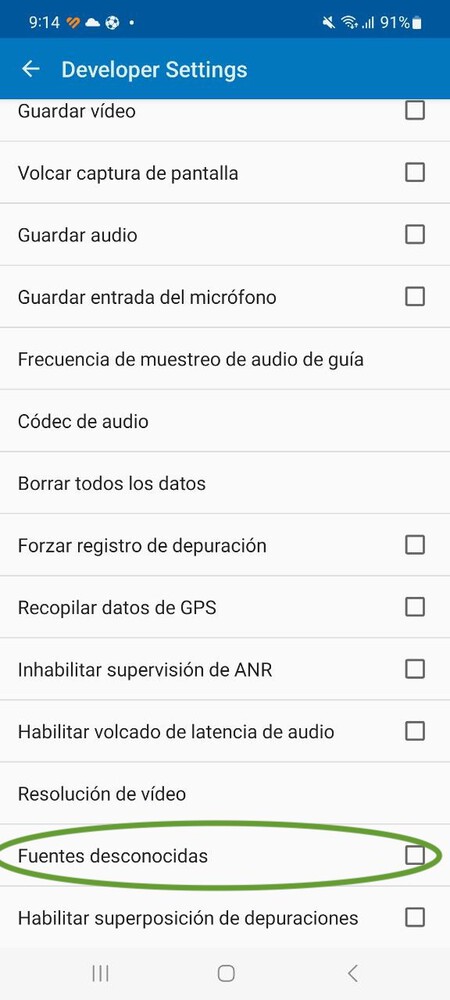
Forzar el modo claro/oscuro
Vaya por delante que para gustos, los colores, pero ya he comentado en más de una ocasión que a título personal, prefiero el modo nocturno en Android Auto por motivos como que reduce la fatiga visual, minimiza el deslumbramiento y contribuye a que me despiste menos. Pero quizás hay quien prefiera justo lo opuesto y tener siempre el modo diurno.
Sea como fuere, por defecto Android Auto combina el modo diurno y nocturno en función de los ajustes de luz del vehículo. En las opciones estándar es posible cambiar estos modos para mapas, pero en el modo desarrollador puedes configurarlo para todo Android Auto para siempre.
Entra en los ajustes del modo desarrollador desde la aplicación de Android Auto tocando sobre los tres puntitos de la esquina superior derecha y ahora pulsa en 'Diurno/Nocturno'.
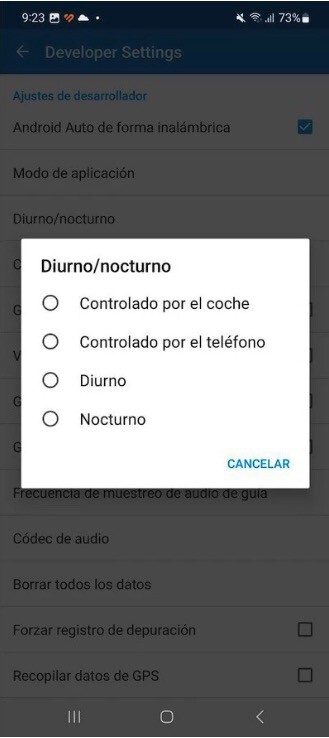
Aparecen cuatro opciones que te permitirán configurar solo nocturno, solo diurno, que sea el coche o el teléfono quien lo elija.
Desactivar modo inalámbrico
Aunque lo normal es que puedas elegir conectar tu teléfono al coche de forma inalámbrica o con cable, personalmente prefiero tirar de cable principalmente porque realizo viajes largos y no quiero que mi teléfono seco de batería ni jugármela con la conexión ante posibles caídas fruto de accidentes geográficos.
Así que para evitar que el teléfono se me conecte a la consola en cuanto entro al habitáculo, he optado por desactivar la primera opción que aparece 'Android Auto de forma inalámbrica', que por defecto viene marcada. Así, cada vez que entro a mi coche, tengo que establecer la conexión antes de ponerme en marcha.
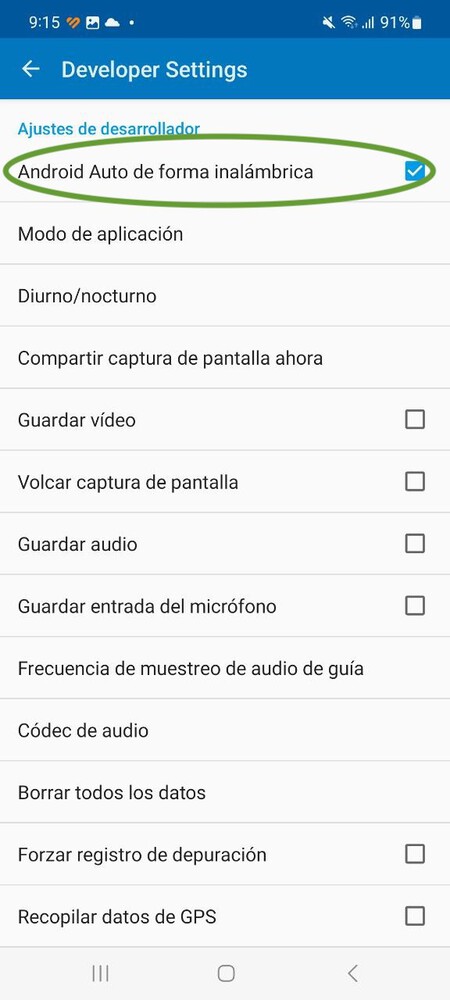
Elegir la resolución de vídeo
Ya sea porque los iconos de Android Auto se ven muy pequeños o muy grandes, porque no puedas leer bien los mensajes que recibes o simplemente porque tiene mala calidad de imagen, entonces puedes modificar la resolución de vídeo.
Así, lo que estaremos haciendo es cambiar la relación entre la resolución del contenido que vemos y el espacio de píxeles en la pantalla. Cuanto más grande sea, más pequeños serán los textos e iconos. Como resultado, por ejemplo veremos más iconos en pantalla, pero también la letra más pequeña.
¿Que tienes problemas de visión y necesitas que todo se vea más grande? Entonces baja los DPI. Es posible elegir entre 480p, 720p o 1080p (si la pantalla lo permite) o que sea el teléfono el que elija.
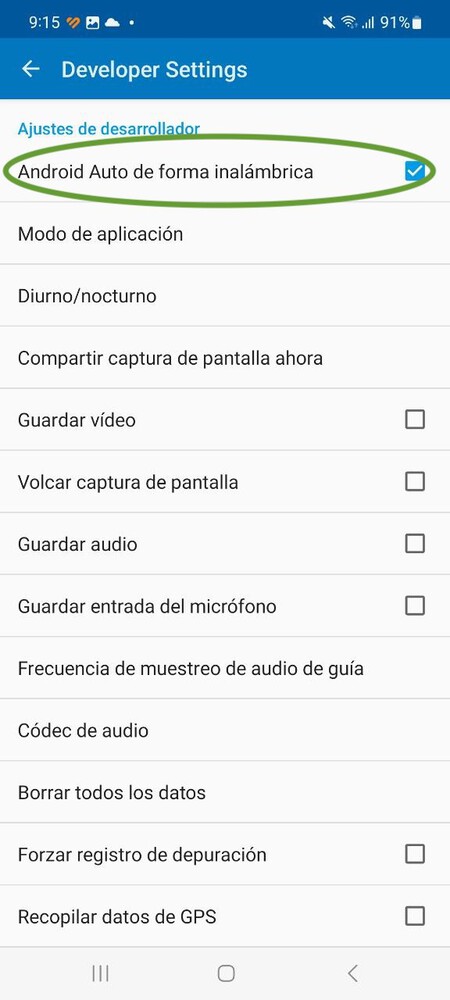
Bonus: Merece la pena mencionar asimismo las opciones de guardar vídeos y capturas de pantalla, con un nombre bastante descriptivo de su función que, aunque me resultan interesantes por mi trabajo, no uso a título personal, pero que podrías activar si así lo deseas para que sepas cómo hacer capturas de pantalla.
Portada | Eva Rodríguez de Luis para Xataka Android
En Xataka Android | Ajustes del modo desarrollador de Android Auto, a fondo: qué son, cómo activarlos y qué puedes hacer con ellos